diy|DIY记录,2013款苹果 Macbook Pro 电脑升级固态硬盘
我的笔记本电脑是2013年末款 Macbook Pro,多年使用下来,硬盘空间捉襟见肘,只好外挂移动硬盘来储存资料。最近在值得买看了几篇值友的文章,教大家如何动手升级内置固态硬盘,我就照葫芦画瓢,自己动手把原装的512GB固态硬盘升级成了1TB。整个过程简单顺利,现在把经验分享给大家,方便有需要的值友参考。全程无废话,只讲干货。
声明:本记录只适用于2013年末及以后的小改款苹果Macbook Pro、Macbook Air、iMac、Mac Pro(垃圾桶)等型号电脑,但不包含 Touch Bar 机型。Touch Bar 机型的硬盘已经被苹果焊死在了主板上,彻底断了大家升级的念头。
1.Macbook Pro 原装硬盘速度和容量机型:2013年末款苹果 Macbook Pro 15.6寸,产品型号为ME294,模具型号为A1398。配置为英特尔 Core i7-4850HQ处理器、16GB内存、512GB硬盘。
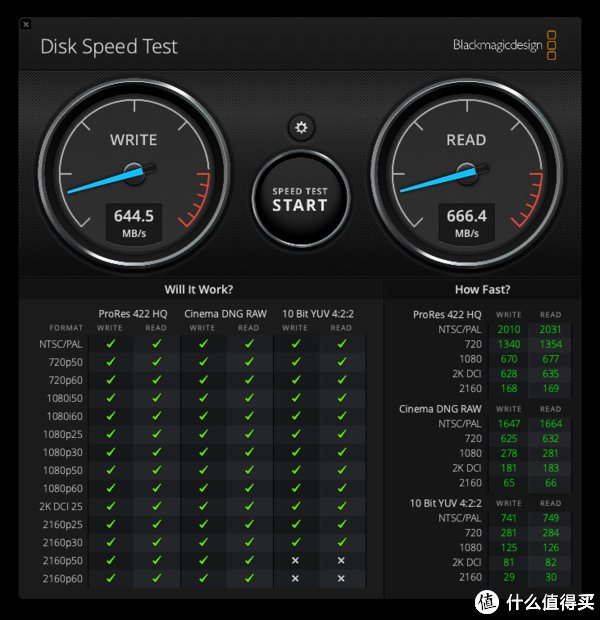
文章插图
经检查,原厂硬盘的型号是 Samsung SM0512F,采用SATA3协议,经多次测试,读写速度约为630-700MB/s。(硬盘型号可以在「关于本机-系统报告-SATA」里直接查看,也可以使用 DriveDX 软件查看。测试速度可以使用 Blackmagic Disk Speed Test 软件进行测试。)
2.选购升级的硬盘和配件苹果在 macOS High Sierra 之后开始支持新的硬盘协议 NVMe,速度相较于旧的SATA协议有较大的提升,因此更换硬盘时,建议大家选择一块 NVMe 2280 固态硬盘——所谓的2280是指硬盘宽22毫米,长80毫米,比一片口香糖稍大一点。但需要注意的是,为了增加用户自行更换配件的成本,苹果电脑的硬盘接口跟行业标准的M.2 2280接口是不一样的,因此大家还需要另外购买一个小配件——NVMe 转接卡。有了这个小玩意儿,标准的NVMe 2280 硬盘才能插到苹果电脑的主板上。这个转接卡只是用来适配插口的尺寸和形状,没有太高的技术含量,在淘宝上只卖十几块钱,而且卖家还赠送两把苹果电脑专用的梅花螺丝刀。

文章插图
相较之下,对硬盘的选择需要谨慎一些。因为据说有些硬盘不能良好地支持macOS,更换之后电脑会出现休眠睡死或异常耗电和发热等问题。通常来讲,西部数据 WD SN550/750、铠侠(原东芝)RC10、金士顿NV1/A2000、雷克沙NM610、海康威视C2000 pro、三星980、威刚SX8200 pro 等常见的大品牌主流硬盘都没什么问题,具体型号在购买前可以跟网店客服确认一下,或者找找之前的帖子看是否有人提供过成功案例。

文章插图
我最终选择的是金士顿A2000 1TB,原因很简单:性价比高。由于2013款电脑的硬盘接口是PCIe 3.0 ×4,理论最高值是20Gbps,性能有限,金士顿A2000最高2000MB/s的写入性能已经足够用了。标称的总写入量是600TB,如果没有虚标,那这个硬盘的寿命也足够长。再加上拼多多不到600元的售价,非常具有性价比——毕竟是老电脑,不想花太多钱,性价比是第一要务。这个型号仅供参考,大家可以根据自己的需求选择其它硬盘。
3.备份系统并更换硬盘准备好了螺丝刀、转接卡、新硬盘,还需要一个空白的移动硬盘来备份电脑上原有的系统——除非你不需要保留数据,或者你本来就有 Time Machine 硬盘。
然后,检查电脑是否升级到了最新的系统版本,并在「关于本机-系统报告-硬件概览」里看一下 Boot Rom 版本(也叫系统固件版本)是不是升级到了427.XXX以后。因为只有 427.XXX 以后的系统版本才能原生支持 NVMe 协议。我用 Big Sur 系统查看的结果是 431.140.XXX。
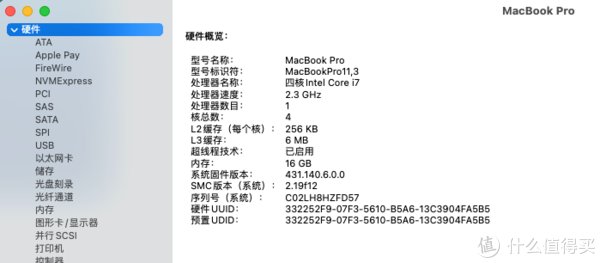
推荐阅读
- 大神|一点隐私都没有了?聊天记录打码也不安全:大神亲自下场破解
- 荣耀6|记录生活中的美好,荣耀60 Pro手机十八梯元宵灯会随拍
- 怎么看抖音谁浏览了我 抖音可以看到访客记录吗
- 富士|记录别样色彩 富士X-S10眼中的冬日美女
- 盯盯拍|「手慢无」高清夜视行车记录仪179元
- 怎么消除征信不良记录 征信怎么申请人工消除
- 像素|一亿像素超清主摄 vivo S12 Pro记录雪后的北京城
- 抖音怎么看访客足迹 抖音访客记录怎么看
- 微信怎样看访客足迹 微信朋友圈访客记录怎么看
- 小米平板5|破15项记录!K50电竞版屏幕获A+顶级认证:支持罕见高频PWM调光










